
Përmbajtje:
- Autor John Day [email protected].
- Public 2024-01-30 12:14.
- E modifikuara e fundit 2025-01-23 15:10.
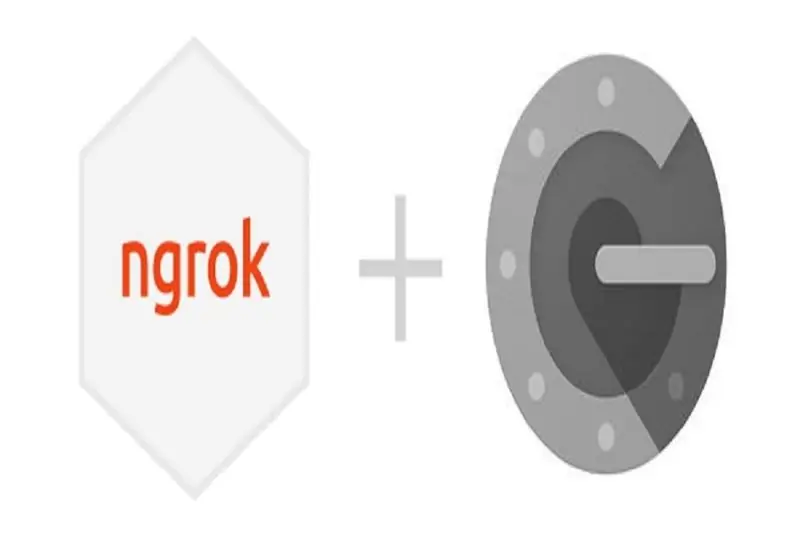
Kam pak aplikacione që funksionojnë gjatë gjithë kohës në Pi. Sa herë që dola nga shtëpia ime, u bë shumë e vështirë të kontrolloja shëndetin dhe gjendjen e Pi. Më pas kapërceva pengesën e vogël duke përdorur ngrok. Qasja në pajisje nga jashtë krijon pyetje të sigurisë me të cilat jam marrë duke mundësuar 2FA (vërtetim me 2 faktorë) ose vërtetim me 2 hapa. Pra, këtu janë hapat më poshtë për të hyrë në Pi tuaj nga jashtë me një shtresë të shtuar sigurie.
Hapi 1: Udhëzues video

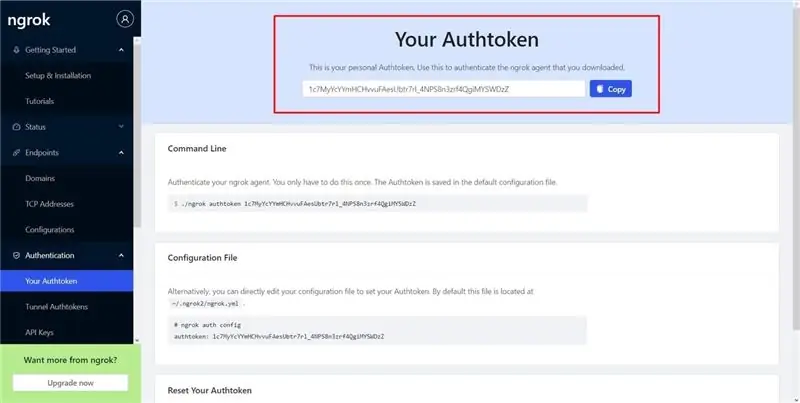
Disa preferojnë materiale të shkruara dhe disa video udhëzues. Nëse jeni një nga shumë ata që preferojnë një udhëzues video shikoni këto video për udhëzime hap pas hapi.
Hapi 2: Përgatitni Ngrok
Hapni një terminal në Pi tuaj dhe ekzekutoni komandat e mëposhtme njëra pas tjetrës për të shkarkuar dhe përgatitur aplikacionin ngrok
cd/home/pi/
wget "https://bin.equinox.io/c/4VmDzA7iaHb/ngrok-stable-linux-arm.zip"
sudo unzip ngrok-stable-linux-arm.zip
Tani duhet të keni një dosje të etiketuar ngrok në drejtorinë/home/pi/.
Opsionale, ju mund të hiqni skedarin zip të shkarkuar origjinal për të kursyer pak hapësirë
sudo rm /home/pi/ngrok-stable-linux-arm.zip
Tani merrni skedarët shtesë për t'ju ndihmuar të konfiguroni ngrok si një shërbim
Hapi 3: Hapi Ngrok
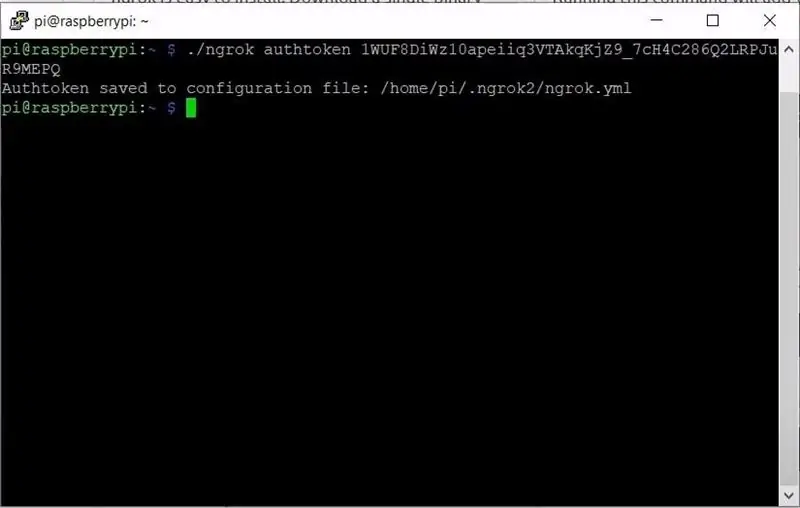
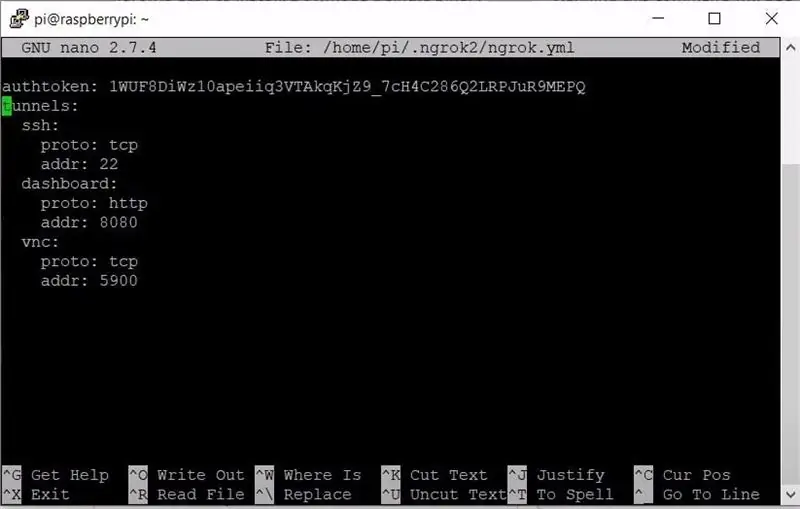
Drejtohuni në faqen e internetit të ngrok dhe regjistrohuni. Nëse nuk keni një llogari, regjistrohuni për një të tillë.
Në pultin tuaj të ngrokut dhe nën skedën e vërtetimit, duhet të gjeni Authtoken tuaj si është treguar më poshtë.
Në një terminal në Raspberry Pi tuaj, ekzekutoni sa vijon për të konfiguruar automatikun tuaj.
/home/pi/ngrok authtoken "AUTHTOKEN YOUR COPIED NGA ngrok DASHBOARD"
Ju duhet të merrni një mirënjohje siç tregohet më poshtë.
Kopjoni tunelet nga skedari i konfigurimit të ngrok-it (ngrok-sample.yml) në dosjen/home/pi/ngrok-service/.
Hapni skedarin e konfigurimit të paracaktuar duke përdorur:
sudo nano /home/pi/.ngrok2/ngrok.yml
Ngjitni tunelet që sapo keni kopjuar nga mostra. Ndjehuni të lirë të hiqni tunelet e tjera që mund të mos ju nevojiten përveç SSH.
Tani verifikoni nëse tunelizimi po funksionon duke filluar aplikacionin ngrok duke përdorur
/home/pi/ngrok start -all
Hapi 4: Konfiguroni Ngrok As Service
Drejtoni komandat njëra pas tjetrës për të konfiguruar ngrok si shërbim
sudo chmod +x /home/pi/ngrok-service/scripts/service-installer.sh
sudo /home/pi/ngrok-service/scripts/service-installer.sh
sudo systemctl aktivizoni ngrok.service
sudo systemctl start ngrok.shërbim
Ndaloni përkohësisht shërbimin ngrok derisa të përfundojë konfigurimi i vërtetimit me dy faktorë.
sudo systemctl stop ngrok.shërbim
Hapi 5: Konfiguroni vërtetimin me dy faktorë
Aktivizo SSH nëse nuk është bërë tashmë duke përdorur:
sudo systemctl aktivizoni ssh
sudo systemctl aktivizoni ssh
sudo systemctl ndaloj ssh
Aktivizo sfidën me dy faktorë. Hap konfigurimin ssh duke përdorur:
sudo nano/etc/ssh/sshd_config
Ndrysho ChallengeResponseAuthentication nga parazgjedhja jo në po.
Ruani skedarin e konfigurimit dhe dilni.
Hapi 6: Konfiguroni Google Authenticator
Instaloni modulin e vërtetimit të Google të pluggable të Google
sudo apt instaloni libpam-google-authenticator
Drejtoni sa vijon për të filluar modulin e vërtetimit
google-authenticator
Shkarkoni aplikacionin Google Authenticator në celularin tuaj dhe lidhni modulin PAM duke skanuar kodin QR në ekran.
Konfiguroni PAM për të shtuar vërtetimin me dy faktorë.
sudo nano /etc/pam.d/sshd
Shtoni rreshtin e mëposhtëm në fillim
autorizimi kërkon pam_google_authenticator.so
Kjo mund të shtohet poshtë ose më lart @include common-auth
Hapi 7: Rinisni Ssh dhe Ngrok
Rinisni shërbimet
sudo systemctl rinis ssh
sudo systemctl rinis ngrok.shërbim
Dhe kjo është një përfundim
Recommended:
Kontrolloni zërin shtëpinë tuaj nga kudo në botë: 5 hapa

Kontrolloni zërin shtëpinë tuaj nga kudo në botë: … jo fantazi shkencore … Duke përdorur pajisje dhe softuer të disponueshëm sot, ky Instructable do të demonstrojë sesi është e mundur të kontrolloni me zë shumicën e sistemeve të shtëpisë tuaj përmes kontrollit të zërit, smartphone, tabletë, dhe/ose kompjuter nga kudo që
Si të bëni një robot të kontrolluar nga celulari Bazuar në DTMF - Pa Mikrokontrollues & Programim - Kontroll nga kudo në botë - RoboGeeks: 15 hapa

Si të bëni një robot të kontrolluar nga celulari Bazuar në DTMF | Pa Mikrokontrollues & Programim | Kontroll nga kudo në botë | RoboGeeks: Dëshironi të bëni një robot i cili mund të kontrollohet nga kudo në botë, Le ta bëjmë atë
Kontrolloni ESP8266 -in tuaj nga kudo në botë: 4 hapa

Kontrolloni ESP8266 tuajin nga kudo në botë: Si mund ta kontrolloj ESP8266 tim nga kudo dhe nuk kam nevojë të konfiguroj Portin e Router -it tim për kontroll nga Interneti? Unë kam një zgjidhje për atë problem. Me serverin e thjeshtë PhP që kam shkruar, mund të shtoni një GPIO të kontrollit ESP8266 ESP8266 nga kudo në
Monitorimi i drejtpërdrejtë i vlerës së sensorit tuaj nga kudo në botë: 4 hapa

Monitorimi i drejtpërdrejtë i vlerës së sensorit tuaj nga kudo në botë: Mora një mesazh në numrin WhatsApp të teknologjisë në lidhje me ndihmën për të bërë një projekt. Projekti ishte për të matur presionin e ushtruar në sensorin e presionit dhe për ta shfaqur atë në telefonin inteligjent. Kështu që unë ndihmova në bërjen e atij projekti dhe vendosa të bëja një mësues
Si të qaseni në muzikën tuaj nga kudo me Mac tuaj Mini: 5 hapa

Si të qaseni në muzikën tuaj nga kudo me Mac Mini: Ky udhëzues e kthen kompjuterin tuaj në një server privat të aksioneve. Do të mbajë muzikën tuaj në mënyrë që vetëm ju të mund ta kuptoni atë. Por, duke supozuar se lidhja juaj në internet është mjaft e shpejtë, do të jeni në gjendje ta merrni atë nga e gjithë bota. Sa e ftohte eshte
